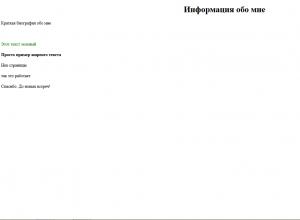โปรแกรมทดสอบ “ผู้ช่วย” รีวิวแอป Assistant สำหรับ Android คืออะไร?
Google Assistant มีให้บริการเป็นภาษารัสเซียทั่วโลกแล้วเราจะบอกคุณโดยละเอียดเกี่ยวกับแอปพลิเคชันนี้ หลักการทำงานอย่างไร และวิธีการติดตั้งลงในโทรศัพท์ของคุณในเอกสารเผยแพร่นี้
บริการนี้ถูกนำเสนอในการประชุม Google I/O ด้านหลัง ในเดือนพฤษภาคม 2559แต่ไม่รองรับภาษารัสเซีย
Google Assistant เป็นผู้ช่วยส่วนตัวที่ชาญฉลาด ซึ่งเป็นบริการต่อเนื่องของ Google Now แต่มีความสามารถในการดำเนินการสนทนา Assistant ได้รับการผสานรวมเข้ากับอุปกรณ์และแอปพลิเคชันต่างๆ ของ Google: Allo, Home, Android Wear, นาฬิกาอัจฉริยะของ Google และสมาร์ทโฟน Pixel.
Google Assistant ทำงานอย่างไร
Google Assistant ตอบสนองต่อคำขอเสียงของผู้ใช้โดยการเชื่อมต่อและดึงข้อมูลจาก Google Now การดำเนินการจะดำเนินการบนพื้นฐานของปัญญาประดิษฐ์ แอปพลิเคชั่นนี้สร้างขึ้นในระบบปฏิบัติการ Android คล้ายกับ Siri ที่ติดตั้งบน iPhone
ผู้ช่วยสามารถโทรออก แปลงคำพูดเป็นข้อความ SMS หรือ WhatsApp ดูสภาพอากาศสำหรับวันพรุ่งนี้ แจ้งเกี่ยวกับรถติด และอื่นๆ คุณสามารถเปิดใช้งาน Assistant โดยใช้คำขอเสียง "ตกลง Google" บนสมาร์ทโฟนทุกเครื่องที่ใช้ระบบปฏิบัติการ Android บนโทรศัพท์ที่ล็อคไว้ คุณสามารถเรียกผู้ช่วยได้โดยใช้ฟังก์ชัน Voice Match
ข้อมูลจะถูกนำเสนอต่อผู้ใช้ในรูปแบบที่น่าดึงดูดยิ่งกว่าเดิมใน Google Now การใช้อัลกอริธึมการประมวลผลภาษาธรรมชาติและ Google Assistant ทำให้สามารถดำเนินการสนทนาได้
ในฐานะส่วนหนึ่งของระบบ Allo ผู้ช่วยจะฟัง บันทึก และบันทึกบทสนทนาทั้งหมด เป้าหมายหลักประการหนึ่งในการรวบรวมข้อมูลคือการค้นหาคำหลักและแนวคิด จากนั้นจึงพัฒนาฐานข้อมูลคำตอบ
วิธีดาวน์โหลดและติดตั้ง Google Assistant
ไปยังโทรศัพท์
หุ่นยนต์
หากต้องการเปิดใช้งาน Google Assistant บนสมาร์ทโฟนที่ใช้ระบบปฏิบัติการ Android คุณต้องดาวน์โหลดแอปพลิเคชันจาก Play Market ก่อน -

หลังจากติดตั้งแล้ว ปุ่มจะแสดงคำว่า “เปิด”
ไอโอเอส
บนคอมพิวเตอร์
หากต้องการทราบว่าสามารถติดตั้ง Google Assistant บนคอมพิวเตอร์หรือแล็ปท็อปได้หรือไม่ ให้ไปที่หน้าแอปพลิเคชัน Play Market และตรวจสอบความเข้ากันได้กับอุปกรณ์และระบบปฏิบัติการ

วิธีการตั้งค่า Google Assistant และวิธีใช้งาน
เนื่องจากแอปพลิเคชันนี้ได้รับการออกแบบมาสำหรับผู้ใช้อุปกรณ์เคลื่อนที่เป็นหลัก เราจะพิจารณาใช้งานบนโทรศัพท์ เมื่อคุณเปิดแอปพลิเคชันครั้งแรก Assistant จะต้องทำความรู้จักกับคุณและบอกคุณเล็กน้อยเกี่ยวกับฟังก์ชันการทำงานของแอปพลิเคชัน

มีสองวิธีในการป้อนคำสั่งในแอปพลิเคชัน - ข้อความ (แป้นพิมพ์ที่มุมซ้ายล่าง) และ เสียง (ไมโครโฟนอยู่ตรงกลางด้านล่าง- สมมติว่าฉันป้อนคำสั่งด้วยเสียง “ส่งข้อความถึงน้องสาวของคุณเพื่อทักทาย”ผู้ช่วยจะอ่าน สร้างคำสั่งที่เหมาะสมบนหน้าจอ และขอคำยืนยันก่อนที่จะเริ่มต้นใช้งาน

นอกจากนี้ ผู้ที่ติดตั้ง Google Assistant จะไม่จำเป็นต้องใช้ Shazam อีกต่อไป หากมีการเล่นเพลงเมื่อคุณเปิดแอพพลิเคชั่น Assistant จะแนะนำทันที ค้นหาว่านี่คือเพลงอะไร.

เมื่อคุณจำเป็นต้องเขียนรายการสิ่งที่ต้องทำ คุณไม่จำเป็นต้องลงไดอารี่ สิ่งที่คุณต้องทำคือเปิดผู้ช่วยเสมือนของคุณแล้วบอกมันว่าจะต้องทำอะไรและเมื่อใด

จากนั้นคุณจะถูกขอให้ตรวจสอบการเตือนความจำที่คุณกำลังตั้งค่าและแก้ไขหากจำเป็น
ในโหมดเดียวกัน Assistant จะช่วย:
- ค้นหาคำตอบบนอินเทอร์เน็ต
- ขอเส้นทางไปยังจุดใดก็ได้บนแผนที่โลก
- ตั้งเวลา;
- ขอให้สนุก (เสนอข้อเท็จจริงที่น่าสนใจหรือโยนเหรียญ)
- ค้นหาสภาพอากาศ
- ตั้งปลุก;
- โทรออก;
- ค้นหาผลการแข่งขันกีฬา
- ค้นหาโรงแรมหรือตั๋วเครื่องบิน
- แปลเป็นภาษาอื่น
- ค้นหาราคาหุ้น
- อธิบายความหมายของคำ
- ควบคุมโทรศัพท์ของคุณ: เปิดไฟฉาย ถ่ายภาพ สลับไปที่โหมดเงียบ
- แปลงหน่วยการวัดใด ๆ
- ทำการคำนวณ
- ค้นหาสถานที่น่าสนใจใกล้เคียง
- ติดตามข่าวสารล่าสุด;
- ทำตามอาหารของคุณ
จะทำอย่างไรถ้ามีข้อความระบุว่า Google Assistant ไม่รองรับหรือไม่พร้อมใช้งานบนอุปกรณ์ของคุณ
ปัญหานี้เกิดจากการที่ภาษารัสเซียไม่ได้ติดตั้งไว้ล่วงหน้าสำหรับบัญชีของคุณ เนื่องจากมีภาระงานหนักบนเซิร์ฟเวอร์ในการประมวลผลคำสั่งเสียง
วิธีแก้ปัญหาคือรอสองสามวันจนกว่า Google จะเปิดใช้งานผู้ช่วยเสียงให้คุณ นักพัฒนายังสัญญาว่าปัญหานี้จะหมดไปอย่างสมบูรณ์ภายในสิ้นเดือนสิงหาคม 2561 หลังจากนั้นการแจ้งเตือนดังกล่าวจะหยุดปรากฏ
ระบบปฏิบัติการ Android ซึ่งปัจจุบันขับเคลื่อนมากกว่า 80% ของอุปกรณ์มือถือทั้งหมดในโลก มีเมนูการตั้งค่าในตัวตามค่าเริ่มต้น เช่นเดียวกับหน้าจอควบคุมอุปกรณ์ที่รวดเร็ว แต่ไม่ว่านักพัฒนาระบบปฏิบัติการจะพยายามแค่ไหน การเรียกการควบคุมดังกล่าวให้สะดวกก็สามารถทำได้ด้วยสมมติฐานที่ดี เพื่อแก้ไขปัญหานี้ มีแอปพลิเคชัน Assistant สำหรับ Android ซึ่งติดตั้งได้ฟรีและต้องการพื้นที่ว่างเพียง 1 MB
สิ่งที่แอปสามารถทำได้
ใน Assistant สำหรับ Android ทุกอย่างจะถูกนำไปใช้ตามหน้าที่และเรียบง่ายที่สุดเท่าที่จะเป็นไปได้ มีสามหน้าจอหลัก:
- การตรวจสอบ – แสดงสถานะหน่วยความจำ โหลดของโปรเซสเซอร์ ประจุแบตเตอรี่ปัจจุบัน และพารามิเตอร์อื่นๆ

- กระบวนการ – เข้าถึงแอปพลิเคชันที่ใช้งานอยู่อย่างรวดเร็วพร้อมความสามารถในการปิดการใช้งาน

- ชุดเครื่องมือ - เข้าถึงฟังก์ชันหลักทั้งหมด ซึ่งคุณสามารถควบคุมระดับเสียง เชื่อมต่อ Wi-Fi ล้างแคชของอุปกรณ์ เปิดใช้งานการชาร์จอย่างรวดเร็ว และใช้คุณสมบัติการเข้าถึงอื่น ๆ

ไม่มีอะไรฟุ่มเฟือยในแอปพลิเคชันนี้: ครั้งแรกที่คุณคลิกที่ไอคอนโปรแกรม คุณจะถูกนำไปที่หน้าจอการตรวจสอบทันที โดยไม่มีสกรีนเซฟเวอร์ การอนุญาต การโฆษณา หรือความล่าช้าอื่น ๆ การควบคุมยังเกิดขึ้นได้จริงด้วยสัมผัสเดียว

ด้วยการติดตั้ง Assistant สำหรับ Android คุณจะไม่ต้องเปิดเมนูการตั้งค่าสมาร์ทโฟนมาตรฐานและค้นหารายการที่ต้องการในนั้น: ในกรณีเก้าสิบเปอร์เซ็นต์คุณจะสามารถเข้าถึงได้อย่างรวดเร็วเพียง 2-3 สัมผัส
สิ่งที่คุณเห็นในโปรแกรมคือฟังก์ชั่นบางอย่าง ตัวอย่างเช่น คุณสามารถดูสถิติการใช้ RAM หรือการชาร์จแบตเตอรี่สำหรับแต่ละโปรแกรมได้

ดำเนินการล้างแคชทั่วไป เพิ่มหรือลบโปรแกรมออกจากการเริ่มต้นและฟังก์ชันที่มีประโยชน์อื่น ๆ และสำหรับผู้ใช้ที่มีประสบการณ์ก็มีตัวจัดการไฟล์ การติดตั้งเป็นชุด การเปลี่ยนแปลงสิทธิ์ของแอปพลิเคชัน และการกู้คืนข้อมูล ฯลฯ

สวัสดีผู้อ่านที่รัก!
วันนี้เราจะพูดถึงโปรแกรมที่เป็นที่สนใจของผู้อ่านจำนวนไม่มากนัก โปรแกรมนี้เรียกว่า "Assistant"
หากคุณเป็นครูและต้องตรวจสอบระดับการเรียนรู้เนื้อหาโดยกลุ่มนักเรียนหรือเด็กนักเรียนโดยใช้คอมพิวเตอร์อย่างรวดเร็ว ก็เป็นเรื่องยากที่จะนึกถึงตัวเลือกที่ดีกว่า
โปรแกรม Assistant แจกจ่ายฟรีและไม่ต้องติดตั้ง โปรแกรมมีลิขสิทธิ์ ไม่มีการจำหน่าย สิทธิ์ในทรัพย์สินและลิขสิทธิ์ทั้งหมดของโปรแกรมเป็นของผู้แต่ง - Ivanenko Fedor Grigorievich
 ติดตามความรู้ คุณสามารถเลือกคำตอบที่ถูกต้องหนึ่งหรือหลายคำตอบจากคำถามเหล่านี้ ข้อเสียของโปรแกรมนี้คือทำได้เฉพาะคำถามตัวอย่างเท่านั้นและไม่มีการทดสอบประเภทอื่นๆ (สำหรับการปฏิบัติตามข้อกำหนด ฯลฯ) โปรแกรม "Assistant" ทำอะไรได้บ้าง
ติดตามความรู้ คุณสามารถเลือกคำตอบที่ถูกต้องหนึ่งหรือหลายคำตอบจากคำถามเหล่านี้ ข้อเสียของโปรแกรมนี้คือทำได้เฉพาะคำถามตัวอย่างเท่านั้นและไม่มีการทดสอบประเภทอื่นๆ (สำหรับการปฏิบัติตามข้อกำหนด ฯลฯ) โปรแกรม "Assistant" ทำอะไรได้บ้าง


 มาดูขั้นตอนการเตรียมโปรแกรม Assistant เพื่อทดสอบกัน
มาดูขั้นตอนการเตรียมโปรแกรม Assistant เพื่อทดสอบกัน
1.สร้างไฟล์พร้อมการทดสอบ ข้อสอบอาจจัดทำขึ้นหรือนำมาจากตำราเรียนก็ได้ กฎข้อเดียว: สำหรับการทดสอบคุณต้องสร้างโดยใช้โปรแกรม สมุดบันทึกไฟล์ที่มีนามสกุล *.qst. โปรดใส่ใจกับสิ่งที่จะสร้างอย่างแน่นอนไม่ใช่ บันทึกเป็นเอกสารโปรแกรม ไฟล์ที่มีการทดสอบจะถูกสร้างขึ้นตามกฎต่อไปนี้: เครื่องหมาย “?” อยู่หน้าคำถาม, “+” ก่อนคำตอบที่ถูกต้อง, “-” ก่อนคำตอบที่ไม่ถูกต้อง, “!” ” ก่อนรูปภาพ อาจมีคำตอบที่ถูกและผิดได้หลายข้อ ลำดับที่ปรากฏไม่สำคัญ
?
นี่เป็นคำถามตัวอย่าง
!
อาจมีความคิดเห็นที่นี่
@
นี่อาจเป็นภาพวาด
+
คำตอบที่ถูกต้องจะถูกทำเครื่องหมายด้วยวิธีนี้
—
นี่คือวิธีการทำเครื่องหมายคำตอบที่ผิด

จำนวนคำถามไม่จำกัด ไฟล์พร้อมแล้ว
2.นำไฟล์ที่มีคำถามไปไว้ในโฟล์เดอร์ของโปรแกรม ฉันสร้างโฟลเดอร์ย่อยของตัวเองสำหรับคำถาม ซึ่งมักเรียกว่าการทดสอบ
3. ฉันระบุจำนวนคำถามสำหรับการทดสอบในการตั้งค่าของโปรแกรม “Assistant” โดยปกติแล้ว จำนวนคำถามต้องไม่เกินจำนวนคำถามที่มีอยู่ ฉันยังระบุองค์ประกอบที่จะแสดงบนหน้าจอด้วย เช่น เปอร์เซ็นต์ของคำตอบที่ถูกต้อง เวลาทั้งหมด ฯลฯ
4. หลังจากเปิดตัว นอกเหนือจากไฟล์ที่มีนามสกุล qst แล้ว ยังมีไฟล์อีกสองไฟล์ที่มีชื่อเดียวกันและบันทึกส่วนขยายและ qsz ปรากฏขึ้น หลังจากนี้ ขอแนะนำให้ลบไฟล์ที่มีนามสกุล qst เพื่อที่นักเรียนที่มีพรสวรรค์โดยเฉพาะจะไม่สามารถสอดแนมคำตอบที่ถูกต้องได้
ขั้นตอนสุดท้ายคือการทดสอบตัวเอง
- มาเปิดโปรแกรมกันเถอะ (ไฟล์ – Assist2.exe)
- กรุณาระบุชื่อและนามสกุลของคุณ (จำเป็น)
- คลิกที่ปุ่มไปและทำแบบทดสอบ
ขอให้โชคดีกับการทดสอบของคุณ!
หนึ่งในแอปพลิเคชั่นอเนกประสงค์ที่อุปกรณ์มือถือ Android ทุกเครื่องต้องการคือ - ผู้ช่วย Androidแต่หากไม่มีคำแนะนำก็อาจเป็นเรื่องยากเล็กน้อยที่จะเข้าใจ แอปพลิเคชันนี้มีข้อมูลเกี่ยวกับโหลดของอุปกรณ์รวมถึงเครื่องมือที่มีประโยชน์มาก 18 รายการ โดยพื้นฐานแล้ว แอปพลิเคชั่นนี้สามารถแทนที่โปรแกรมอื่น ๆ มากมายที่ทำสิ่งเดียวเท่านั้น แล้วมันมีคุณสมบัติที่มีประโยชน์อะไรบ้าง?
คำแนะนำสำหรับฟังก์ชันที่มีประโยชน์และจำเป็นที่สุดของโปรแกรม
- การตรวจสอบโหลดระบบของอุปกรณ์ของคุณ: โปรเซสเซอร์ (CPU), หน่วยความจำเข้าถึงโดยสุ่ม (RAM), หน่วยความจำภายใน (ROM) และการ์ด SD, สถานะแบตเตอรี่ สิ่งนี้จะทำให้คุณสามารถตรวจสอบประสิทธิภาพของอุปกรณ์ของคุณได้ ที่นี่คุณสามารถคลิกปุ่ม "เพิ่มประสิทธิภาพ" ได้ทันทีและคุณจะแปลกใจว่าโปรแกรมจะมี RAM ว่างเท่าใด
- การตรวจสอบกระบวนการที่ทำงานอยู่- แอปพลิเคชันและกระบวนการที่ทำงานอยู่ทั้งหมดจะแสดงที่นี่ เพื่อปรับปรุงประสิทธิภาพและประหยัดพลังงานบนอุปกรณ์ของคุณ คุณสามารถหยุดสิ่งที่ไม่จำเป็นได้
- กำลังล้างแคช– เมื่อคุณเยี่ยมชมหน้าใดๆ บนอินเทอร์เน็ต ไฟล์บางส่วน (แคช) จะยังคงอยู่ในหน่วยความจำของอุปกรณ์ของคุณ ซึ่งส่งผลเสียต่อประสิทธิภาพการทำงาน ดังนั้นจึงเป็นสิ่งสำคัญที่จะต้องล้างขยะนี้ เนื่องจากหน่วยความจำของอุปกรณ์มีความจุที่จำกัด
- การทำความสะอาดระบบที่สมบูรณ์– คุณต้องเรียกใช้เครื่องมือนี้เป็นระยะเพื่อลบไฟล์ที่ไม่จำเป็นบนอุปกรณ์ของคุณ ซึ่งจะช่วยให้คุณเพิ่มพื้นที่ว่างบนอุปกรณ์และปรับปรุงประสิทธิภาพของอุปกรณ์ด้วย ยูทิลิตี้นี้จะสแกนแคช ไฟล์แอปพลิเคชันชั่วคราว โฟลเดอร์และไฟล์ว่าง ประวัติเบราว์เซอร์และแอปพลิเคชัน และขยะอื่นๆ และทำความสะอาดระบบ
- ตรวจสอบการใช้งานแบตเตอรี่ตามกระบวนการของอุปกรณ์และแอปพลิเคชันที่ทำงานอยู่ แสดงให้เห็นว่าแต่ละกระบวนการใช้ % ของแบตเตอรี่เป็นเท่าใด และในเมนูเดียวกันที่คุณสามารถหยุดได้
- ตัวจัดการไฟล์– ช่วยให้คุณดูและจัดการเนื้อหาทั้งหมดของอุปกรณ์ของคุณ สำหรับความสามารถในการจัดการไฟล์ขั้นสูง เราขอแนะนำให้ใช้ .
- ผู้จัดการการเริ่มต้น– คุณควบคุมได้ว่าแอปพลิเคชันใดที่ไม่จำเป็นต้องเปิดขึ้นเมื่อคุณเปิดอุปกรณ์ ซึ่งจะช่วยประหยัดแบตเตอรี่และปรับปรุงประสิทธิภาพของโทรศัพท์หรือแท็บเล็ตของคุณ เป็นการดีกว่าที่จะไม่สัมผัสแอปพลิเคชันระบบเนื่องจากอาจทำให้ระบบทำงานผิดปกติได้
- การลบแบทช์– หนึ่งในตัวเลือกที่จำเป็นและมีประโยชน์ที่สุด คุณจะเห็นทันทีว่ามีโปรแกรมใดบ้างที่ติดตั้งบนอุปกรณ์ซึ่งติดตั้งไว้ที่ไหน (หน่วยความจำอุปกรณ์หรือการ์ดหน่วยความจำ) คุณสามารถเลือกหลายรายการพร้อมกันและลบออกได้ด้วยการกดปุ่มเดียว (คุณต้องลบแต่ละแอปพลิเคชันแยกกันผ่านเมนูโทรศัพท์ ).
- การตั้งค่าระดับเสียง– ที่นี่คุณสามารถปรับระดับเสียงไม่เพียงแต่เสียงเรียกเข้าเท่านั้น แต่ยังรวมถึงการแจ้งเตือน มัลติมีเดีย (เกมเป็นหลัก) นาฬิกาปลุก และระบบอีกด้วย
- การติดตั้งแอปพลิเคชันเป็นกลุ่ม– การติดตั้งไฟล์ apk บนอุปกรณ์ของคุณ คำแนะนำโดยละเอียดสำหรับการติดตั้งแอปพลิเคชัน
- ข้อมูลระบบ– ที่นี่คุณจะเห็นว่ามีฮาร์ดแวร์ใดบ้างที่ติดตั้งอยู่ในอุปกรณ์ของคุณ ข้อมูลเกี่ยวกับเซ็นเซอร์ที่รองรับและเวอร์ชัน Android เมนูนี้เป็นเพียงข้อมูล แต่บางครั้งก็จำเป็นจริงๆ
นั่นคือทั้งหมด! หากคุณต้องการความช่วยเหลือในการตั้งค่าหรือคำอธิบายโดยละเอียดเพิ่มเติมเกี่ยวกับฟังก์ชันบางอย่าง รวมถึงความสามารถของโปรแกรมที่ไม่ได้อธิบายไว้ในบทความ แต่คุณใช้งาน โปรดเขียนความคิดเห็น
(ยังไม่มีการให้คะแนน)
เจ้าของอุปกรณ์เคลื่อนที่คุ้นเคยกับการควบคุมด้วยเสียงมาเป็นเวลานาน จนกระทั่งเมื่อไม่นานมานี้ กระบวนการนี้เสร็จสิ้นโดยใช้แอป Google Now และ Google Assistant ใช้งานได้กับสมาร์ทโฟน Pixel เท่านั้น ตอนนี้ยักษ์ใหญ่การค้นหาได้เปลี่ยนแปลงเงื่อนไขและผู้ใช้ Android OS 5.0 ขึ้นไปทุกคนสามารถใช้ผู้ช่วยได้ ในบทความนี้ เราจะอธิบายวิธีเปิดใช้งาน Google Assistant และกำหนดค่า
วิธีเปิดใช้งาน Google Assistant บน Android
การเปิดใช้งานผู้ช่วยเสียงนั้นง่ายมาก ในการดำเนินการนี้คุณจะต้องพูดวลีที่รู้จักกันดีว่า "ตกลง Google" หรือกดปุ่ม "หน้าแรก" ค้างไว้ เมื่อเปิดตัวครั้งแรก แอปพลิเคชันจะต้องดำเนินการเพิ่มเติมจากเจ้าของอุปกรณ์:

หากต้องการใช้ตัวช่วยอย่างมีประสิทธิภาพสูงสุด คุณจะต้องทำการปรับเปลี่ยนฟังก์ชันพื้นฐานบางอย่าง
วิธีการตั้งค่า Google Assistant
หากต้องการตั้งค่าพารามิเตอร์ที่ต้องการสำหรับผู้ช่วยเสียงคุณต้องเปิดการตั้งค่าสมาร์ทโฟนไปที่ส่วน "Google" เลือกบรรทัด "ค้นหาผู้ช่วยและการควบคุมด้วยเสียง" จากนั้นเลือก "การตั้งค่า" ตัวเลือกต่อไปนี้มีอยู่ในหน้าต่างที่เปิดขึ้น:
- ในบล็อก "ข้อมูลส่วนบุคคล" คุณสามารถระบุ:

- ในส่วน "การตั้งค่าส่วนบุคคล":

- ส่วนการชำระเงินอยู่ระหว่างการพัฒนาและไม่สามารถชำระเงินผ่าน Google Assistant ได้ในขณะนี้
- ในส่วน "โทรศัพท์" จะมีการตั้งค่าพารามิเตอร์พื้นฐานของงานของผู้ช่วย กล่าวคือ:

บริการผู้ช่วยของ Google
วัสดุเว็บไซต์ล่าสุด
โปรแกรม
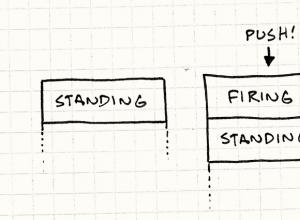
ความแตกต่างระหว่างรูปแบบกลยุทธ์และสถานะใน Java
ถึงเวลาที่ต้องสารภาพ: ฉันพูดเกินจริงไปหน่อยกับเรื่องหลักนี้ มันควรจะเกี่ยวกับรูปแบบการออกแบบของ GoF State แต่ฉันไม่สามารถพูดถึงการใช้งานในเกมได้หากไม่ได้สัมผัสกับแนวคิดของเครื่องจักรที่มีสถานะจำกัด (finite state mac
วีดีโอ

ดำเนินการ (ผ่าน) การทดสอบ Seosprint Seosprint วิธีตอบคำถามระหว่างการลงทะเบียน
เกือบ 98% ของผู้ที่สร้างรายได้บนอินเทอร์เน็ตในปัจจุบันเริ่มกิจกรรมโดยใช้กล่องเพลา นี่เป็นวิธีที่ดีเยี่ยมสำหรับผู้ที่ต้องการลองใช้มือ แต่ไม่มีทักษะและความสามารถที่โดดเด่นใดๆ หนึ่งในแพลตฟอร์มที่ได้รับความนิยมมากที่สุดในปัจจุบัน
วีดีโอ

โทรศัพท์นาฬิกาเด็ก xiaomi
นาฬิกาสำหรับเด็กจาก บริษัท Xiaomi ในตำนานเป็นสิ่งที่เด็ก ๆ จะได้สัมผัสกับความสุขอย่างแท้จริง อุปกรณ์มีสีและรูปทรงที่แตกต่างกันซึ่งมีความสำคัญมากสำหรับเด็ก ท้ายที่สุดแล้ว ความรู้สึกของสไตล์เริ่มพัฒนาตั้งแต่อายุยังน้อยและ
เบราว์เซอร์
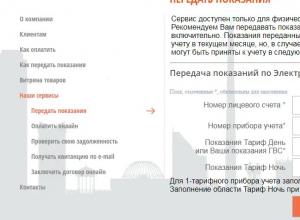
สาขา Sverdlovsk ของ OJSC "EnergosbyT Plus" (OJSC "Sverdlovenergosbyt")
บริษัท Sverdlovenergosbyt ให้บริการแก่สมาชิกโดยใช้บัญชีส่วนบุคคลเพื่อจัดการบิลและใบเสร็จรับเงิน ตรวจสอบการอ่านมิเตอร์ และชำระค่าบริการ ความสามารถของบัญชีส่วนบุคคลที่ผู้ใช้บัญชีส่วนบุคคลสามารถทำได้